
Innholdsfortegnelse:
- Forfatter John Day [email protected].
- Public 2024-01-30 11:26.
- Sist endret 2025-01-23 15:02.

Har du noen gang hatt et word -dokument som var fryktelig formatert, men dokumentet er passordbeskyttet? Har du noen gang trengt å redigere word -dokument, men det er passordbeskyttet? Jeg har måttet håndtere mange word -dokumenter som enten var fryktelig formaterte eller trengte noen form for redigering, men dokumentet var beskyttet av et passord. Denne instruksen viser deg en måte å fjerne tilbakestilling av passord på et Office 2003 -dokument. (Denne instruksen omgår et trinn som er mye publisert)
Trinn 1: Blir irritert
For demonstrasjonsformål laget jeg et tomt word -dokument og la et passord på det.
Trinn 2: Få tilbake saniteten din


Last ned en Hexeditor. Google for en gratis. Jeg bruker Cygnus Hex Editor.1. Åpne hex -editoren og last dokumentet med passord på den. Rull ned (mest sannsynlig nær bunnen av alle linjene) for en beskrivelse av dokumentet. Jeg har funnet ut at passordet vanligvis er etter "Symbol" og "Times New Roman" "Arial" (som vist på bildet.) En annen ting jeg har funnet ut å være veldig vanlig med plasseringen av passordet, er passordet etterfulgt av et utropstegn (!). Utropstegnet har den numeriske verdien 21 i Hex Editor. Her er passordet representert med E9 EE C3 55
Trinn 3: Fjerne passordet

Passordet, uansett hvor mange tegn passordet faktisk er, vil være 8 alfanumeriske verdier i Hex-editoren. Bare plasser markøren foran den første bokstaven eller tallet som er 8 steder til venstre for 21, (bare tell tallene eller bokstaver IKKE PLASSER). Nå er det bare å trykke null åtte ganger. Hvis du gjør dette, slettes passordet. LAGRE og lukk hexeditoren (som vanligvis ber deg om å lagre endringene). Åpne dokumentet som normalt og gjør endringene du vil gjøre. Du kan nå til og med legge til ditt eget passord. (Det er et annet som innebærer et ekstra trinn. Hvis du har et passordbeskyttet dokument, klikker du VERKTØY> Makro> Microsoft Script Editor. Når skriptredigereren er åpen, søker du etter "passord" i skriptet som vil skript som ser ut som dette 00000000 Her representerer nullene nullene jeg satte inn, ellers ville du se en serie med alfanumeriske tall. Bruk de åtte bokstavene/tallene du finner, og søk om etter det samme nummeret ved hjelp av hexeditor. Jeg har laget dette instruerbart ganske enkelt fordi nå kan et trinn hoppes over, og ikke alle har scripted editor.)
Anbefalt:
Fjern en servokontroller: 5 trinn (med bilder)

Fjern en servokontroller: Servomotorer er veldig morsomme når du enkelt vil koble en girmotor til en mikrokontroller. Noen ganger vil du imidlertid ha en fin liten girmotor, og du vil ikke bli plaget med kontrollkretser for å kjøre den. Til tider som dette er det
Fjern bakgrunnen for flere bilder ved hjelp av Photoshop 2020: 5 trinn

Fjern bakgrunnen for flere bilder ved hjelp av Photoshop 2020: Å fjerne bakgrunnen til et bilde er superenkelt nå! Slik bruker du Adobe Photoshop 2020 til å fjerne bakgrunnen for flere (batch) bilder ved hjelp av et enkelt skript
Legg til eller fjern skrivebeskyttelse til alle typer disker: 3 trinn

Legg til eller fjern skrivebeskyttelse til alle typer disker.: Vil du legge til eller fjerne skrivebeskyttelsen på din egen disk? Følg denne guiden, så klarer du det
Fjern Pentalobe -skruer uten riktig skrutrekker: 5 trinn
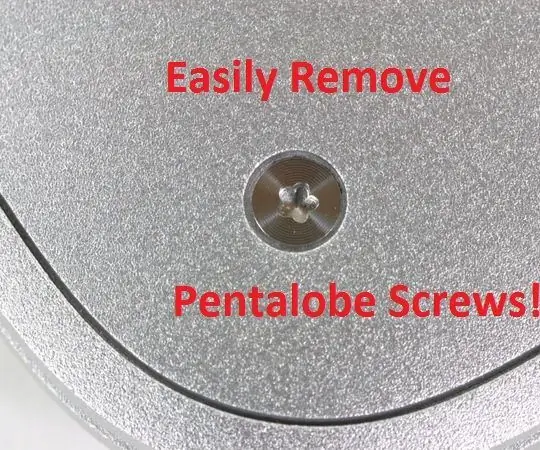
Fjern Pentalobe -skruer uten riktig skrutrekker: Trenger du noen gang å reparere et Apple -produkt? Du vil mest sannsynlig oppdage at de bruker proprietære skruer. Hvis du ikke har riktig skrutrekker, lager du en! Mens skrutrekkeren vi skal lage fungerer, vil den ikke være veldig holdbar
Fjern uønskede sanger automatisk fra din iPod: 4 trinn

Fjern uønskede sanger automatisk fra din iPod: Denne opplæringen viser deg hvordan du bruker iPod til å merke sanger for automatisk sletting, slik at du ikke trenger å huske å gjøre det senere. Det er det nest beste å ha en "slett" -knapp på iPod. Og ikke bekymre deg, dette vil ikke slette sanger fra iTu
